Unity4.1.5でゲーム制作の勉強をしているのだけど、
Iphone上でUnity Remote 5を使ってゲームの動作確認をしようと思って色々とつまづいたので、調べてわかったことを自分なりにまとめておく。
まず、WindowsPCでUnity4.1.5を使っている場合、Unity Remote 5でゲームの動作確認をすることはできない。
一番新しいUnity2017では、WindowsPCからでもUnity Remote 5を使ってゲームの動作確認をすることが可能。(Unity4.5.3以降から可能とのこと)
ということなので、Unity2017で簡単にプロジェクトを作って、ゲームの動作確認を行ってみた。
Editor Settingを開き、Deviceで、「Any iOS Device」を選択すればOKと、いろいろなサイトに書いてあったけど、僕の場合「Any iOS Device」がそもそも表示されていなくはまってしまったので、解決した方法を書いておく。
同じようなことが起こったときはPC側の設定の③へ
・Iphone側で行う準備(使用したのはIphone5c)
①App StoreからUnity Remote 5をインストールする(2017/08/14 現在)

②ライトニングケーブルでPCとIphoneをつなぐ
②インストールしたアプリを開く。以上

上のような画面が出てきたら待機していればOK
・PC側の設定(Unity 2017.1.0f3 Personal(64bit) )
①Iphoneで動作を確認したいプロジェクトを開きEdit→Project Setting→Editter Setting
とボタンをおして行く。すると右側にEditor Settingというウィンドウが開く。

②Deviceを選択しAny iOS Deviceがある場合はそれを選択する。
Iphoneをケーブルですでにつないでいる場合は一度ケーブルからIphoneを抜いて付け直し、信頼するデバイスうんぬんでパスコードを入力する。
それでも出ない場合③へ

③File→BuildSettingを選択する。

④Build SettingというWindowが開くのでiOSを選択し、Switch Platformを押す。

⑤色々と処理が始まるのでそれが終わるまで待ち、再び①②の手順を行いAny iOS Deviceを選択。
⑥Playボタンをクリックするとゲーム画面がIphoneに映し出される。

以上の手順でIphoneで動作確認を行うことができた。
****************************************************************************************************

自分で作ったものが動くというのは結構感動する。
ただ、一回引っかかると解決するまでに結構時間を食ってしまうのがすごくもどかしい。
あと検索して同じような問題に落ちいっているサイトやっと見つけたのに、
「解決しました。んー、改めて考えるとすごいな、って思うなあ。俺はやっぱ。」
みたいなサイトだと、どう解決したかが知りたいんじゃああああああ!!!!!
ってなる。まとめるのめんどくさいし、しょうがないんだけどね。
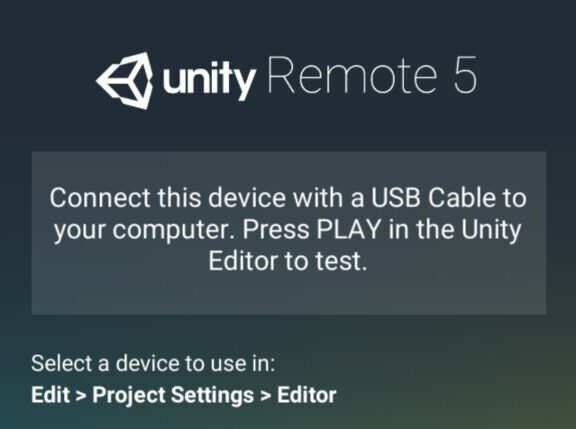
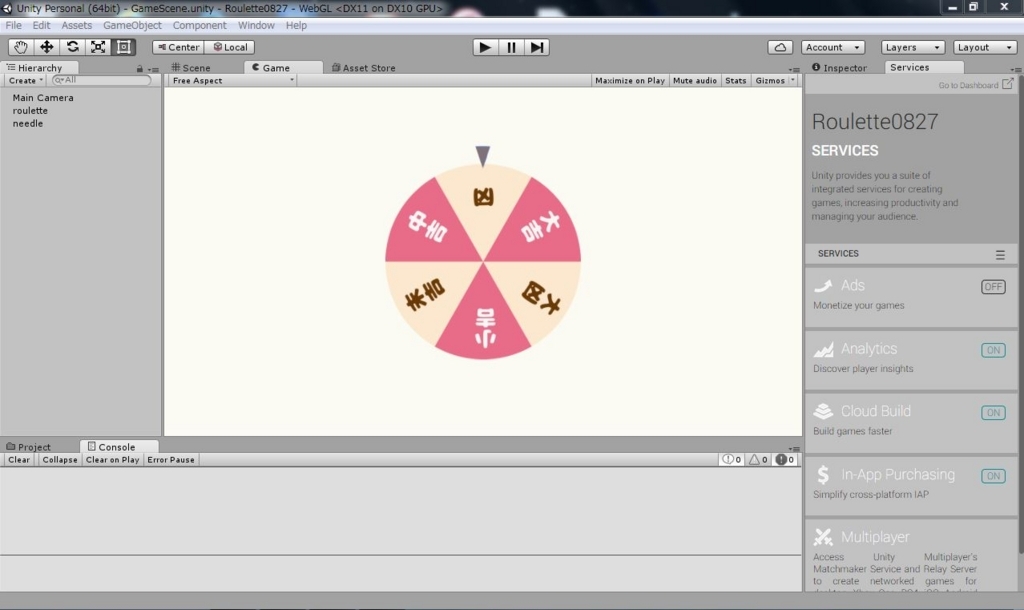
コメント